Cách khắc phục Windows đăng nhập bạn bằng hồ sơ tạm thời
Đăng nhập vào máy tính Windows của bạn để làm điều gì đó quan trọng nhưng rồi nhận ra rằng bạn đã đăng nhập bằng một hồ sơ tạm thời có thể là một trải nghiệm khó chịu. Nó có thể làm gián đoạn quy trình làm việc của bạn và khiến bạn tự hỏi điều gì đã xảy ra.
Trong phần này, chúng tôi đi sâu vào các yếu tố cơ bản dẫn đến việc Windows đăng nhập bạn bằng hồ sơ tạm thời và đưa ra một loạt giải pháp hiệu quả để khắc phục tình trạng khó khăn này.
Tại sao Windows đăng nhập bạn bằng hồ sơ tạm thời?
Nếu Windows đăng nhập bạn bằng hồ sơ tạm thời, điều đó thường cho thấy có sự cố với hồ sơ người dùng của bạn. Dưới đây là một số lý do phổ biến khiến bạn gặp phải vấn đề này:
Sự cố tiềm ẩn với hồ sơ người dùng của bạn có thể dẫn đến tình trạng hoạt động không ổn định do sự kết hợp giữa lỗi và tính không nhất quán.
Việc thiếu dung lượng lưu trữ khả dụng trong phân vùng chính nơi hệ điều hành được cài đặt, trong hầu hết các trường hợp bao gồm ký tự ổ C, có thể cản trở quá trình khởi tạo Windows và cản trở việc hình thành hồ sơ người dùng.
Sự cố của Trình chỉnh sửa sổ đăng ký có thể cản trở hoạt động liền mạch của Dịch vụ hồ sơ người dùng, cuối cùng dẫn đến xuất hiện thông báo lỗi này.
Nếu bạn đang sử dụng phần mềm chống vi-rút của bên thứ ba, có khả năng phần mềm đó có thể phát hiện rủi ro tiềm ẩn trong tài khoản người dùng của bạn, dẫn đến hạn chế quyền truy cập tạm thời. Thật không may, những chương trình như vậy đôi khi xác định nhầm tệp hồ sơ người dùng là mối đe dọa và gây khó khăn khi tải hồ sơ.
Có thể hệ thống của bạn có những điểm không hoàn hảo và khác biệt, điều này có thể cản trở hoạt động tối ưu của nó.
Theo hiểu biết của chúng tôi về các nguồn gốc của khó khăn phổ biến, giờ đây, việc nghiên cứu kỹ một loạt các kỹ thuật giải quyết vấn đề có thể áp dụng trong nhiều bối cảnh khác nhau và có khả năng giải quyết hiệu quả mọi vấn đề tiềm ẩn là điều cần thiết.
Áp dụng bản sửa lỗi sổ đăng ký
Trình chỉnh sửa sổ đăng ký trong hệ điều hành Microsoft Windows đóng vai trò quan trọng bằng cách duy trì một loạt dữ liệu cấu hình và cài đặt liên quan đến hồ sơ người dùng cá nhân. Trong trường hợp các mục đăng ký liên quan đến tài khoản của một người bị biến dạng hoặc xuống cấp, điều đó có thể dẫn đến sự cố của Dịch vụ Hồ sơ Người dùng, vốn chịu trách nhiệm chính cho việc tải thành công hồ sơ người dùng và tùy chọn khi đăng nhập.
Khi gặp phải vấn đề này, khuyến nghị ban đầu của chúng tôi liên quan đến việc sử dụng giải pháp dựa trên sổ đăng ký. Tuy nhiên, điều quan trọng cần lưu ý là phương pháp này yêu cầu đặc quyền quản trị trên thiết bị bị ảnh hưởng. Trong trường hợp cấu hình tạm thời do Windows tạo thiếu các quyền như vậy, cần thực hiện các bước cần thiết để sửa đổi cài đặt của nó cho phù hợp.
Vui lòng truy cập ứng dụng “Cài đặt” và chuyển tới phần “Tài khoản”. Điều hướng đến “Gia đình và những người dùng khác”, sau đó mở rộng menu thả xuống được liên kết với hồ sơ hiện tại của bạn. Nhấp vào nút “Thay đổi loại tài khoản”, nút này sẽ hiển thị lời nhắc tiếp theo. Từ đó, mở rộng danh sách thả xuống trong “Loại tài khoản” và chọn “Quản trị viên.
Trước khi tiến hành bất kỳ sửa đổi nào đối với trình chỉnh sửa sổ đăng ký, trước tiên bạn nên thực hiện sao lưu sổ đăng ký để tham khảo và có các biện pháp an toàn trong tương lai. Bằng cách đó, bạn có thể đảm bảo rằng hệ thống của mình không bị hư hại trong trường hợp có sự cố xảy ra trong quá trình này.
Sau khi tạo bản sao lưu sổ đăng ký, vui lòng tiến hành các hành động sau:
Vui lòng sử dụng ngôn ngữ thích hợp hơn khi xưng hô với tôi. Để truy cập tính năng “Run” trên máy tính của bạn, bạn có thể nhấn phím “Win” cùng với phím “R” hoặc cả hai cùng lúc. Điều này sẽ nhắc nhở cửa sổ ứng dụng mà từ đó bạn có thể nhập lệnh hoặc tìm kiếm chương trình và tệp.
Vui lòng gõ “cmd” vào hộp thoại Run, sau đó nhấn đồng thời tổ hợp phím được chỉ định (Ctrl + Alt + Shift + Enter) để mở Command Promt với quyền quản trị.
⭐NhấpCó trong lời nhắc sau.
⭐ Bây giờ, nhập lệnh sau vào Dấu nhắc lệnh và nhấp vào Enter.
whoami/user
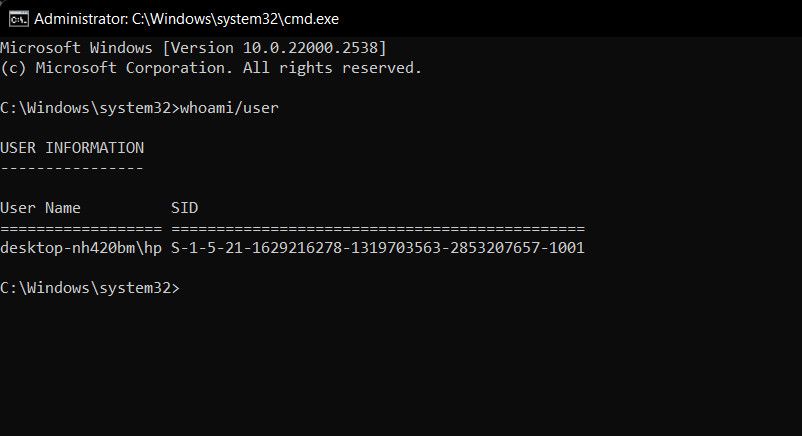
Xin lưu ý rằng bạn phải sở hữu Mã nhận dạng bảo mật (SID) tương ứng với tài khoản hiện tại của bạn tại thời điểm này. Nên lưu giữ thông tin này một cách an toàn ở một vị trí thích hợp.
Bây giờ, hãy mở Chạy lại. Khi nó mở:
⭐Gõ “regedit” và nhấp Enter.
⭐Nhấn Yes trong lời nhắc UAC.
⭐ Trong Sổ đăng ký, điều hướng đến vị trí bên dưới:
HKEY_LOCAL_MACHINE\SOFTWARE\Microsoft\WindowsNT\CurrentVersion\ProfileList
Để truy cập thư mục hồ sơ của người dùng trong Windows, người ta phải điều hướng đến khóa đăng ký “ProfileList” nằm trong HKEY\_CURRENT\_USER. Trong khóa này, hãy tìm “SID” (Mã định danh bảo mật) cụ thể của người dùng mong muốn và ghi lại vị trí của nó. Sau đó, tìm tệp “.bak” tương ứng được liên kết với SID đó. Nếu không có bản sao lưu nào như vậy, hãy tiếp tục bằng cách nhấp đúp vào phím SID.
Khi nhấp chuột phải vào giá trị “ProfileImagePath”, một menu ngữ cảnh sẽ xuất hiện cung cấp tùy chọn sửa đổi nó.
⭐ Thay thế Dữ liệu giá trị bằng đường dẫn người dùng trong hồ sơ hiện tại của bạn. Bạn có thể kiểm tra nó trong File Explorer. 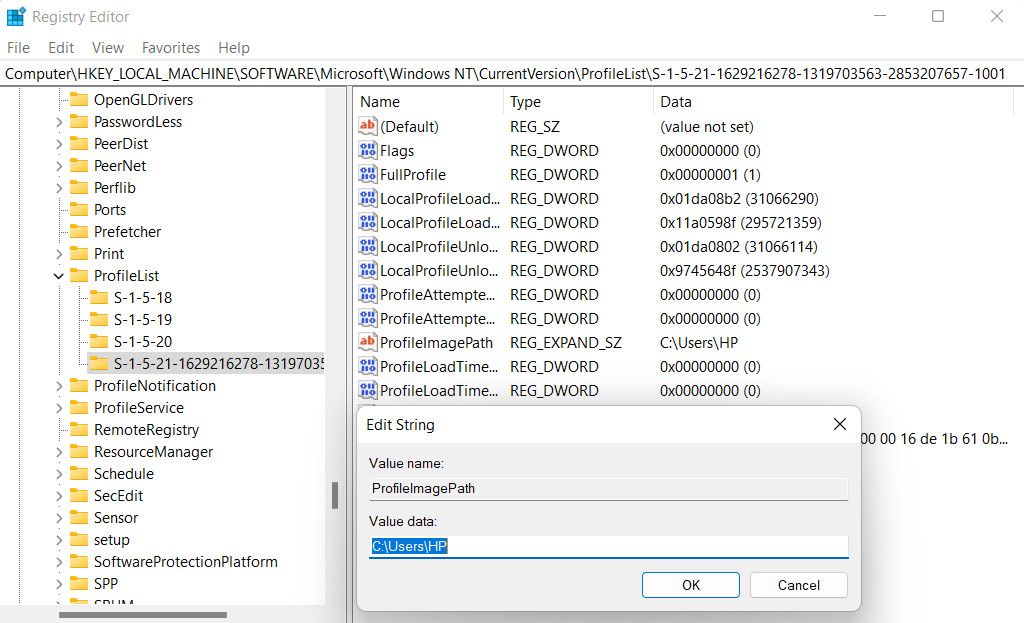
Vui lòng nhấp vào “OK” để áp dụng các sửa đổi và xác minh rằng biến trạng thái có giá trị DWORD trong hộp thoại tiếp theo.
Trong trường hợp khóa Mã định danh bảo mật (SID) có phần mở rộng tệp “.bak” được gắn vào đó, người ta có thể thực hiện quá trình đổi tên khóa đã nói bằng cách thực hiện nhấp chuột phải vào đó và chọn “Đổi tên” từ menu ngữ cảnh tiếp theo.
Vui lòng xóa tiện ích mở rộng “.bak”, nếu nó tồn tại, sau đó thực hiện theo hướng dẫn được cung cấp trong bước 10 đến 12 cho khóa mã hóa đã cho.
Nếu bạn gặp phải tình huống trong đó Trình chỉnh sửa sổ đăng ký chứa hai khóa con, cả hai đều mang tên giống nhau nhưng một khóa có phần mở rộng “.bak” trong khi khóa kia thiếu nó, thì bạn nên xóa khóa con không có “.bak” hậu tố. Thực hiện theo hành động này, tiến hành thực hiện các bước từ 13 đến 14 cho khóa con mang phần mở rộng “.bak”.
Sau khi kết thúc quá trình sửa đổi sổ đăng ký, bạn nên tắt Trình chỉnh sửa sổ đăng ký và sau đó khởi động lại thiết bị của mình. Khi làm như vậy, người ta có thể dự đoán đăng nhập thành công bằng tài khoản người dùng mong muốn khi kích hoạt lại hệ thống.
Khắc phục mọi lỗi tham nhũng trong tài khoản người dùng của bạn
Một giải pháp thay thế sẽ là giải quyết mọi khác biệt trong tài khoản người dùng có khả năng làm trầm trọng thêm vấn đề hiện tại.
Để giải quyết vấn đề tài khoản người dùng bị xâm phạm, có nhiều biện pháp khắc phục có thể được sử dụng. Trong số các phương pháp đáng tin cậy nhất để giải quyết vấn đề này là khởi động hệ thống ở Chế độ an toàn và sau đó thử các bước sau:
Chạy Quét SFC có thể giúp phát hiện và sửa chữa mọi tệp hệ thống Windows bị hỏng hoặc bị thiếu có thể gây ra sự cố với hoạt động của máy tính. Quá trình này bao gồm việc sử dụng công cụ Trình kiểm tra tệp hệ thống, công cụ này sẽ quét và sửa chữa mọi lỗi đã xác định để khôi phục chức năng thích hợp của các tệp bị ảnh hưởng. Bằng cách thực hiện quá trình quét này, bạn có thể giải quyết mọi sự cố liên quan đến hồ sơ người dùng bị hỏng và các nguyên nhân tiềm ẩn khác gây ra trục trặc hệ thống.
Để đưa ra cách giải thích tinh tế hơn về văn bản đã cho, chúng ta hãy trình bày lại các bước được cung cấp theo cách trang nhã hơn. Để giải quyết các sự cố tiềm ẩn với Dịch vụ Hồ sơ Người dùng, người ta có thể truy cập hộp thoại Chạy bằng cách nhấn phím Windows + phím R cùng nhau. Khi mở hộp thoại Chạy, hãy nhập “services.msc” và sau đó nhấn Enter để khởi chạy bảng điều khiển quản lý Dịch vụ. Trong bảng điều khiển này, tìm Dịch vụ hồ sơ người dùng và thực hiện hành động nhấp chuột phải, sau đó chọn “Khởi động lại”. Đồng thời, xem xét đề xuất, bạn nên tắt cả dịch vụ Chống mối đe dọa nâng cao của Bộ bảo vệ Windows và Dịch vụ Chống vi-rút của Bộ bảo vệ Microsoft.
Việc vô hiệu hóa tạm thời phần mềm chống vi-rút của một người có thể được chứng minh là một giải pháp khả thi trong trường hợp phần mềm này được phát hiện là cản trở việc thực thi hồ sơ người dùng một cách liền mạch. Người dùng nên tạm dừng các chương trình bảo mật của mình trong một thời gian ngắn để xác định xem liệu hành động đó có làm giảm bớt vấn đề hiện tại hay không.
Việc thực hiện khôi phục hệ thống có thể cần thiết nếu bạn nghi ngờ rằng một sửa đổi gần đây đối với cấu hình máy tính của bạn đã gây ra lỗi. Tính năng Khôi phục Hệ thống cho phép bạn hoàn tác những thay đổi đó và đưa hệ thống về trạng thái trước đó khi nó hoạt động bình thường. Điều này có thể giúp xác định mọi cài đặt xung đột hoặc bản cập nhật phần mềm có thể góp phần gây ra sự cố.
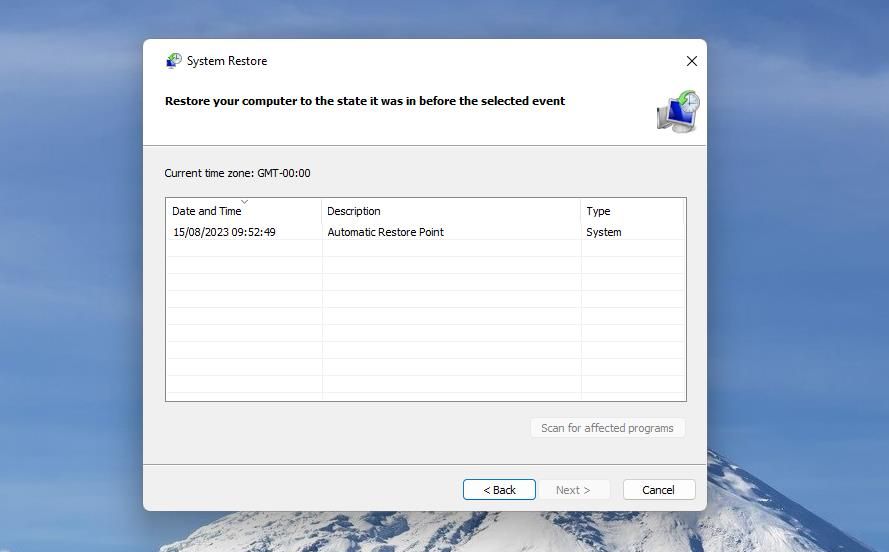
Tạo tài khoản người dùng mới tạm thời
Nếu trước đó không có kỹ thuật nào mang lại kết quả khả quan thì bạn nên liên hệ với lực lượng hỗ trợ được ủy quyền của Microsoft bằng cách cung cấp thông tin chi tiết về sự cố hiện có. Chuyên môn của họ sẽ cho phép họ xác định nguồn gốc chính xác của vấn đề và đưa ra giải pháp phù hợp.
Xin hãy đồng ý khi tôi thực hiện nhiệm vụ này cho bạn; nó có thể cần một chút thời gian để hoàn thành. Trong khi chờ đợi, tại sao chúng ta không tạo một tài khoản người dùng mới trên Windows để tránh bị gián đoạn?
Lấy lại quyền truy cập vào tài khoản người dùng Windows của bạn
Việc gặp khó khăn khi truy cập tài khoản chính của một người và quản lý hồ sơ thay thế tạm thời có thể tỏ ra khá khó chịu. Tuy nhiên, may mắn thay, các bước khắc phục sự cố được nêu trong hướng dẫn toàn diện của chúng tôi sẽ cung cấp cho bạn các phương tiện hiệu quả để giải quyết vấn đề vĩnh viễn. Sau khi thiết lập lại quyền kiểm soát tài khoản người dùng của bạn, bạn nên duy trì các bản sao lưu nhất quán của thông tin và cấu hình quan trọng để giảm thiểu các biến chứng tiềm ẩn trong tương lai.